Netis WF2412: Ultimativní Průvodce pro Váš Spolehlivý Bezdrátový Internet
Vítejte v našem obsáhlém průvodci věnovaném bezdrátovému routeru Netis WF2412. Tento článek je navržen tak, aby vám poskytl veškeré potřebné informace pro úspěšné nastavení, optimální používání a efektivní řešení případných problémů s tímto oblíbeným zařízením. Ať už jste nový uživatel, nebo zkušený síťař, najdete zde detailní instrukce, pokročilé tipy a triky, které vám pomohou maximálně využít potenciál vašeho routeru Netis WF2412 a zajistit stabilní a rychlé internetové připojení pro celou vaši domácnost či malou kancelář.
Detailní Recenze Routeru Netis WF2412: Výkon, Funkce a Hodnocení
Router Netis WF2412 se etabloval jako cenově dostupná a spolehlivá volba pro uživatele, kteří hledají základní, ale funkční bezdrátový router. V této sekci se podrobně podíváme na jeho klíčové specifikace, dostupné funkce, výkon v reálném provozu a celkové hodnocení z pohledu běžného uživatele i náročnějšího zákazníka.
Technické Specifikace Netis WF2412: Základní Přehled Hardwaru
Netis WF2412 je bezdrátový N router, který podporuje standard IEEE 802.11b/g/n a pracuje v pásmu 2.4 GHz. Díky technologii MIMO (Multiple-Input Multiple-Output) je schopen dosahovat teoretických rychlostí přenosu dat až 300 Mbps. Router je vybaven dvěma externími anténami s vysokým ziskem 5 dBi, které zajišťují široké pokrytí signálem a stabilní bezdrátové připojení i ve větších prostorech. Na zadní straně zařízení naleznete jeden port WAN (RJ45) pro připojení k internetovému modemu a čtyři porty LAN (RJ45) pro připojení kabelových zařízení, jako jsou stolní počítače, herní konzole nebo chytré televize. Router disponuje také tlačítkem WPS pro snadné a rychlé připojení bezdrátových zařízení a tlačítkem Reset pro obnovení továrního nastavení.
Hlavní Hardwarové Komponenty:
- Procesor: Vysoce výkonný čip zajišťující plynulý provoz routeru.
- Paměť RAM: Dostatečná operační paměť pro zpracování síťového provozu.
- Flash Paměť: Pro uložení firmwaru a konfiguračních nastavení.
- Bezdrátový Modul: Podpora standardů 802.11b/g/n v pásmu 2.4 GHz.
- Antény: Dvě externí 5 dBi antény pro rozšířené pokrytí.
- Porty: 1x WAN (10/100 Mbps), 4x LAN (10/100 Mbps).
- Tlačítka: WPS, Reset.
- LED Indikátory: Pro signalizaci stavu napájení, internetového připojení, Wi-Fi, LAN portů a WPS.

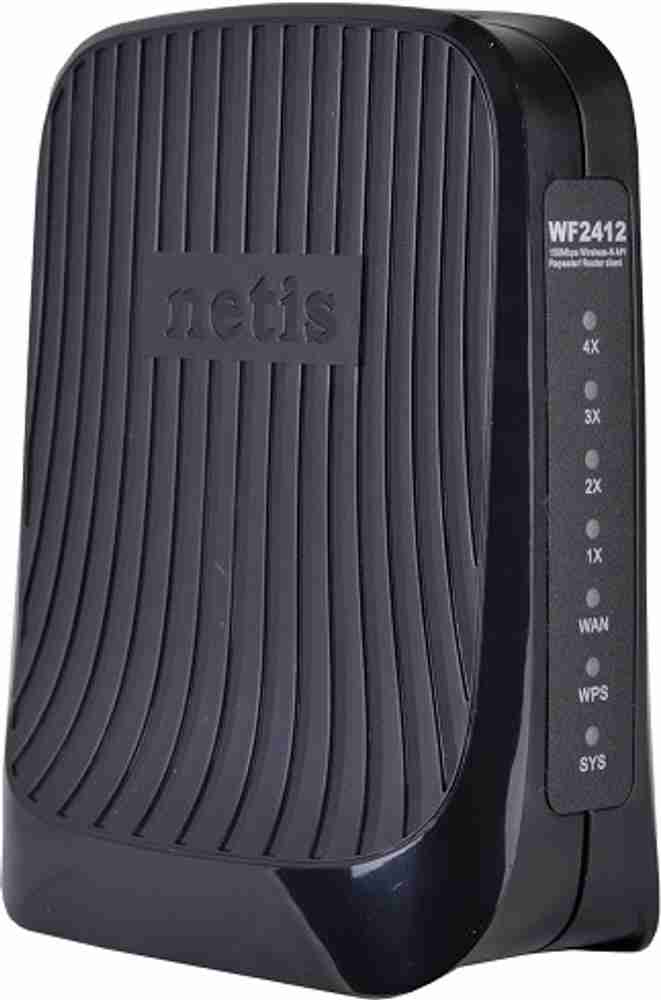


Funkce a Vlastnosti Routeru Netis WF2412: Co Všechno Dokáže?

Netis WF2412 nabízí širokou škálu funkcí, které uspokojí potřeby většiny domácích uživatelů. Mezi klíčové vlastnosti patří podpora různých typů připojení k internetu (PPPoE, DHCP, Static IP, PPTP, L2TP), bezdrátové zabezpečení pomocí protokolů WEP, WPA-PSK a WPA2-PSK, funkce WPS pro snadné připojení, možnost konfigurace více SSID (včetně síť pro hosty), řízení šířky pásma (QoS) pro prioritizaci síťového provozu, rodičovská kontrola pro omezení přístupu k internetu pro vybraná zařízení, port forwarding pro zpřístupnění služeb běžících na lokální síti z internetu, funkce DHCP serveru pro automatické přidělování IP adres, statické směrování, VPN průchod (VPN Pass-through) a dynamické DNS (DDNS).
Přehled Klíčových Funkcí:
- Podpora bezdrátových standardů: IEEE 802.11b/g/n (2.4 GHz, až 300 Mbps).
- Více provozních režimů: Router, Repeater, WISP, AP.
- Bezdrátové zabezpečení: WEP, WPA-PSK, WPA2-PSK.
- WPS (Wi-Fi Protected Setup): Snadné připojení zařízení stisknutím tlačítka.
- Multi-SSID: Možnost vytvoření více bezdrátových sítí s různými nastaveními zabezpečení.
- Síť pro hosty (Guest Network): Oddělený přístup k internetu pro návštěvy.
- Řízení šířky pásma (QoS): Prioritizace síťového provozu pro plynulejší online aktivity.
- Rodičovská kontrola: Omezení přístupu k internetu na základě času nebo filtrování URL adres.
- Port Forwarding: Přesměrování příchozích připojení na specifická zařízení v lokální síti.
- DHCP Server: Automatické přidělování IP adres připojeným zařízením.
- Statické směrování: Konfigurace pevných směrovacích pravidel.
- VPN Pass-through (IPSec, PPTP, L2TP): Podpora průchodu VPN tunelů.
- Dynamické DNS (DDNS): Umožňuje přístup k vaší síti z internetu pomocí snadno zapamatovatelné domény, i když se vaše veřejná IP adresa mění.
- Firewall: Základní ochrana proti neoprávněnému přístupu.
- MAC Address Filtering: Filtrování přístupu k síti na základě MAC adres připojených zařízení.

Výkon v Reálném Provozu: Jak Si Netis WF2412 Vede?
Teoretické rychlosti přenosu dat jsou jedna věc, ale reálný výkon v každodenním používání je často odlišný. Netis WF2412 nabízí solidní výkon pro běžné domácí aktivity, jako je prohlížení webu, posílání e-mailů, streamování videa ve standardním rozlišení a online hry s nižšími nároky na odezvu. Díky dvěma externím anténám poskytuje dobré pokrytí signálem v menších a středně velkých bytech či domech. Nicméně, v prostředích s velkým množstvím překážek nebo rušení od jiných bezdrátových zařízení může dojít k mírnému snížení rychlosti a dosahu signálu. Pro náročnější úkoly, jako je streamování videa ve vysokém rozlišení (4K) na více zařízeních současně nebo intenzivní online hraní, může být Netis WF2412 na hranici svých možností. Pro tyto scénáře doporučujeme zvážit výkonnější router s podporou standardu 802.11ac nebo novějších.
Celkové Hodnocení a Pro Koho Je Netis WF2412 Vhodný?
Netis WF2412 představuje výbornou volbu pro nenáročné uživatele a menší domácnosti, kteří hledají spolehlivý a cenově dostupný bezdrátový router pro základní internetové aktivity. Nabízí snadné nastavení, dostatek funkcí pro běžné použití a solidní pokrytí signálem. Jeho hlavní výhodou je poměr cena/výkon. Na druhou stranu, pro uživatele s vysokými nároky na rychlost a propustnost sítě, kteří provozují mnoho zařízení současně nebo potřebují spolehlivé připojení pro náročné online aktivity, nemusí být Netis WF2412 ideální volbou. V takovém případě je vhodné zvážit dražší modely s pokročilejšími technologiemi.
Podrobný Návod k Nastavení Routeru Netis WF2412 Krok za Krokem
Nastavení nového routeru může být pro některé uživatele výzvou. Proto jsme pro vás připravili detailní návod krok za krokem, který vás provede celým procesem konfigurace routeru Netis WF2412 od prvního zapojení až po připojení vašich zařízení k bezdrátové síti.
Krok 1: Fyzické Připojení Routeru Netis WF2412
Než začnete s konfigurací softwaru, je nutné správně fyzicky připojit router k vašemu internetovému modemu a napájení. Postupujte následovně:
- Vyjměte router Netis WF2412 z balení a položte jej na dobře větrané místo.
- Připojte napájecí adaptér do zásuvky a druhý konec do napájecího konektoru na zadní straně routeru. Ujistěte se, že je router zapnutý (rozsvítí se kontrolky).
- Pomocí ethernetového kabelu (LAN kabelu) propojte WAN port (obvykle modře označený) na routeru s LAN portem na vašem internetovém modemu (např. od poskytovatele internetu).
- Pokud chcete konfigurovat router pomocí počítače, připojte jeden konec dalšího ethernetového kabelu do jednoho z LAN portů (obvykle žlutě označených) na routeru a druhý konec do síťového portu na vašem počítači.
Krok 2: Přístup k Webovému Konfiguračnímu Rozhraní Netis WF2412
Pro nastavení routeru budete muset otevřít webový prohlížeč na vašem počítači a zadat IP adresu routeru. Výchozí IP adresa pro routery Netis je obvykle 192.168.1.1. Pokud tato adresa nefunguje, podívejte se do manuálu k vašemu routeru.
- Otevřete váš preferovaný webový prohlížeč (např. Chrome, Firefox, Edge, Safari).
- Do adresního řádku prohlížeče zadejte výchozí IP adresu routeru (obvykle 192.168.1.1) a stiskněte klávesu Enter.
- Mělo by se zobrazit přihlašovací okno webového konfiguračního rozhraní routeru.
- Zadejte uživatelské jméno a heslo pro přístup. Výchozí přihlašovací údaje pro routery Netis jsou obvykle uživatelské jméno: guest a heslo: guest (v některých případech může být heslo password nebo ponecháno prázdné). Doporučujeme zkontrolovat manuál k vašemu konkrétnímu modelu.
- Po úspěšném přihlášení se zobrazí hlavní stránka webového konfiguračního rozhraní routeru.
Krok 3: Konfigurace Připojení k Internetu (WAN)
V této sekci nastavíte, jakým způsobem se váš router připojuje k internetu. Typ připojení závisí na vašem poskytovateli internetových služeb (ISP). Mezi nejběžnější typy patří DHCP (dynamická IP adresa), PPPoE (Point-to-Point Protocol over Ethernet), Statická IP adresa, PPTP (Point-to-Point Tunneling Protocol) a L2TP (Layer 2 Tunneling Protocol).
- V levém menu webového konfiguračního rozhraní vyhledejte sekci s názvem „Network“ nebo „WAN“.
- Klikněte na tuto sekci. Zobrazí se nastavení vašeho internetového připojení.
- Vyberte typ připojení poskytovaný vaším ISP. Pokud si nejste jisti, kontaktujte svého poskytovatele internetu.
- Pro DHCP: Pokud váš ISP automaticky přiděluje IP adresu, vyberte možnost „DHCP“ nebo „Dynamic IP“. Většinou není potřeba zadávat žádné další informace.
- Pro PPPoE: Pokud váš ISP vyžaduje přihlašovací údaje (uživatelské jméno a heslo), vyberte možnost „PPPoE“ a zadejte tyto údaje do příslušných políček.
- Pro Statickou IP adresu: Pokud vám ISP přidělil pevnou IP adresu, masku podsítě, výchozí bránu a DNS servery, vyberte možnost „Static IP“ a zadejte tyto informace.
- Pro PPTP/L2TP: Pokud váš ISP používá tyto protokoly, vyberte příslušnou možnost a zadejte požadované údaje (serverová adresa, uživatelské jméno, heslo atd.).
- Po zadání všech potřebných informací klikněte





